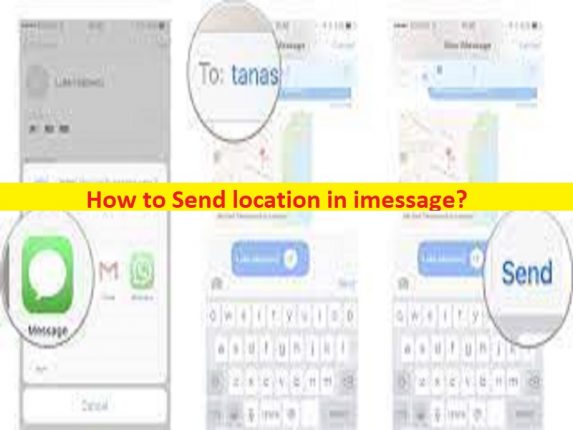
Conseils pour envoyer l’emplacement/partager l’emplacement en direct dans imessage :
Si vous cherchez des moyens d’envoyer l’emplacement dans imessage, de partager l’emplacement en direct dans imessage sur le Web, alors vous êtes au bon endroit pour cela. Ici, vous trouverez des étapes/méthodes simples pour effectuer cette opération sur votre appareil. Commençons la discussion.
‘Envoyer l’emplacement/Partager l’emplacement en direct dans imessage’ :
“iMessage” : iMessage est un service de messagerie instantanée conçu et développé par Apple Inc. iMessage fonctionne exclusivement sur les plates-formes Apple telles que macOS, iOS, iPadOS et WatchOS. Les principales fonctionnalités d’iMessage sont qu’il est disponible sur toutes les plates-formes prises en charge, notamment l’envoi de messages texte, d’images, de vidéos et de documents, l’obtention des statuts de livraison et de lecture, et le cryptage de bout en bout afin que seuls l’expéditeur et le destinataire – personne d’autre, y compris Apple lui-même- peut lire le message.
iMessage vous permet également de partager facilement un emplacement ou un emplacement en direct depuis l’application iMessage avec vos contacts/amis. Par exemple, si vous êtes dans une nouvelle ville lors d’un voyage d’affaires, que vous êtes à l’arrière d’Uber ou coincé dans la circulation, vous pouvez partager votre position avec vos proches et vos collègues afin qu’ils sachent où vous êtes et que vous allez bien. Vous pouvez partager votre position Google Maps ou Google Maps Live Location avec vos contacts/amis via iMessage sur votre iPhone.
Le partage de position en direct dans iMessage est l’un des excellents moyens de rester en contact avec vos proches et vous pouvez partager la position en direct via iMessage pour inviter quelqu’un sur votre position sans aucun problème de localisation. Avant d’effectuer Envoyer l’emplacement dans imessage, vous devrez suivre certaines conditions préalables telles que vous devrez activer certaines options/paramètres sur votre appareil, puis vous pourrez effectuer une opération de partage d’emplacement. Passons aux étapes.
Comment envoyer l’emplacement dans imessage/partager l’emplacement en direct dans imessage ?
Méthode 1 : Prérequis pour partager la localisation en direct sur votre iPhone
Étape 1 : Assurez-vous que la fonctionnalité “Partager ma position” est activée dans “Rechercher mes paramètres” sur l’appareil
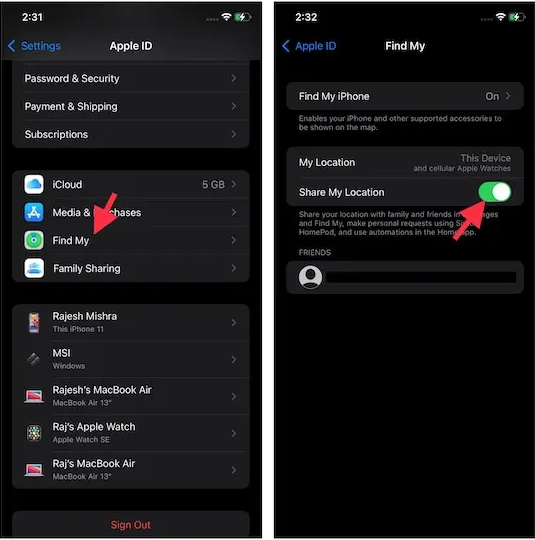
Pour ce faire, vous devez ouvrir l’application “Paramètres” et accéder à “Identifiant Apple> Rechercher ma” et activer l’option “Partager ma position”.
Étape 2 : Assurez-vous que l’application iMessage a accès à votre position
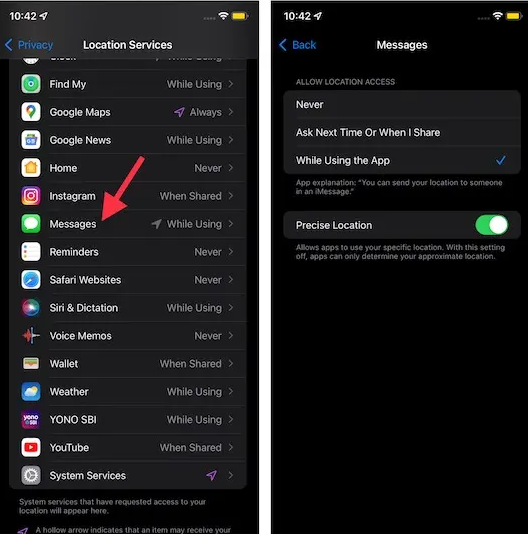
Pour ce faire, vous devez ouvrir l’application “Paramètres” et accéder à “Confidentialité> Services de localisation> Messages” et autoriser l’accès à la localisation pour iMessage.
Méthode 2 : Envoyer l’emplacement dans imessage – un emplacement en temps réel
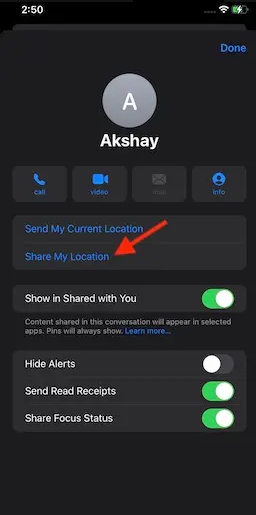
Étape 1 : Ouvrez l’application “iMessage” sur votre téléphone et sélectionnez le fil de conversation préféré
Étape 2 : Appuyez sur “Nom de la personne” en haut et appuyez sur l’option “Partager ma position” sur la page des détails de contact
Étape 3 : Vous avez le choix entre trois options :
- Partager pendant une heure : choisissez-le pour partager votre emplacement en direct pendant une heure.
- Partager jusqu’à la fin de la journée : sélectionnez-le pour partager votre position en direct avec votre ami jusqu’à la fin de la journée.
- Partager indéfiniment : choisissez-le pour partager votre position avec votre ami sans aucune limite. Le contact verra votre position en temps réel jusqu’à ce que vous la désactiviez manuellement.
Étape 4 : Sélectionnez la durée avec laquelle vous êtes le plus à l’aise. À cette fin, assurez-vous également d’appuyer sur “Terminé” dans le coin supérieur droit et c’est fait.
Méthode 3 : Partager l’emplacement en direct dans imessage à l’aide de Google Maps
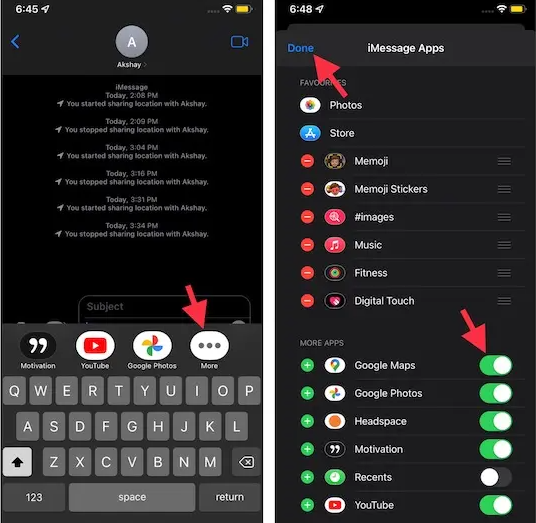
Étape 1 : Assurez-vous que l’application Google Maps est à jour avec la dernière version et assurez-vous également que Google Maps a accès à votre position.
Étape 2 : Ouvrez l’application “iMessage” et accédez au fil de conversation. Vous devriez voir Google Maps dans le tiroir de l’application au-dessus du clavier. Juste au cas où Google Maps manque dans le tiroir de l’application, balayez de droite à gauche sur le tiroir de l’application pour accéder au bouton “Plus” et appuyez sur le bouton “Modifier” et activez le commutateur à côté de Google Maps et c’est fait
Étape 3 : Maintenant, sélectionnez le tiroir de l’application de formulaire “Google Maps” dans iMessage sur votre iPhone et appuyez sur “Partager votre position en temps réel pendant 1 heure” et appuyez sur le bouton “Envoyer” et c’est fait.
Conclusion
J’espère que cet article vous a aidé à savoir comment envoyer l’emplacement dans imessage, partager l’emplacement en direct dans imessage de manière simple. Vous pouvez lire et suivre nos instructions pour le faire. C’est tout. Pour toute suggestion ou question, veuillez écrire dans la zone de commentaire ci-dessous.